طرحت مايكروسوفت فكرة رائعة عند بداية إطلاق نظام ويندوز 10 ألا وهي إمكانية الإشتراك في برنامج التحديثات التجريبية "Insider" بحلقاته المُختلفة من أجل تجربة الإصدارات والمميزات الجديدة من النظام قبل وصولها لجميع المستخدمين و قبل إصدارها بشكل رسمي في التحديثات المستقرة، لكن من إحدى خطوات الإشتراك في برنامج "Insider" هي إدخال بيانات حساب مايكروسوفت الخاص بالمستخدم وهو ما قد لا يتوفر لدي الجميع خصوصاً وأن البعض يفضل إستخدام حساب مستخدم محلى لنظام ويندوز 10، ومن خلال مقال اليوم سنوضح لكم طريقة بسيطة يُمكن من خلالها الإشتراك ببرنامج "Insider" والإستمتاع بالمميزات والخواص الجديدة دون الحاجة لتسجيل حساب مايكروسوفت.
لأن طريقة عمل خدمة "Insider" لا تعتمد علي فحص جهاز الكمبيوتر الخاص بك أثناء تحميل التحديثات التجريبية لمعرفة ما إذا كان ذلك الجهاز تم تسجيله بالبرنامج أم لا، لذلك يُمكن من خلال تعديل بعض القيم داخل سجل ويندوز 10 "Registry" تجهيز النظام و إستقبال تلك التحديثات بشكل طبيعي وكأنك مشترك بالبرنامج التجريبي، ويُمكن القيام بتلك التعديلات بشكل آلي من خلال كود برمجي جاهز "Script" يقوم بتعديل القيم المطلوبة بكل سهولة.
طريقة الإشتراك ببرنامج "Insider"
أولاً يجب تحميل أداة "Offline Insider Enroll" والتي ستقوم بتلك المهمة، وبعد التحميل وفك الضغط عن الأداة ستجد ملف بإمتداد "cmd." والذي يتوجب عليك تشغيله كمسئول من خلال الضغط بالزر الأيمن للماوس والضغط علي خيار "Run as administrator"، ولابد من القيام بتلك الخطوة حتي لا تحصل علي رسالة خطأ عند التشغيل.
بعد التشغيل ستجد نافذة موجه أوامر "cmd" مع ثلاث خيارات أساسية بالأرقام من 1 وحتي 3 والتي تمثل القنوات المتاحة للإشتراك بالبرنامج التجريبي، فمن خلال قناة "DEV" أو كما كانت تُسمي سابقاً "Fast Ring" ستحصل علي تحديثات متعددة بكل المميزات الجديدة فور طرحها للتجربة كما أنها تعد الحلقة الأقل إستقراراً بين الحلقات الأخرى.
أما قناة "Beta" أو كما كانت تُسمي سابقاً "Slow Ring" تعد أكثر إستقراراً حيث ستحصل علي تحديثات بشكل أقل من قناة "DEV" تمثل المميزات الجديدة التي تم إختبارها بقناة "DEV" سابقاً وتصحيح بعض الأخطاء بها قبل طرحها مجدداً، أما القناة الأخيرة "Release Preview" فهي تمثل نسخة المعاينة النهائية من الإصدار المستقر القادم وتشمل مجموعة كبيرة من المميزات وستحصل من خلال الإشتراك بها علي عدد أقل من التحديثات وعلي فترات أطول.
بعد توضيح الفرق بين كل خيار والآخر قم بإختيار القناة أو الحلقة المناسبة لإستخدامك من خلال إختيار الرقم الخاص بها وكتابته والضغط علي "Enter"، وإذا لم تقم بالإشتراك بالبرنامج سابقاً قد يتطلب الأمر إعادة تشغيل الكمبيوتر مجدداً حتي يتم تشغيل بعض الخدمات داخل النظام، وبعد إعادة التشغيل يُمكنك البحث عن التحديثات الجديدة من خلال قائمة التحديثات العادية داخل إعدادات ويندوز 10 وستتمكن من إستقبال تلك التحديثات التجريبية بشكل عادى.
الخروج من البرنامج التجريبي
وإذا أردت الخروج من برنامج "Insider" لأى سبب من الأسباب، قم بتشغيل الأداة مجدداً بصلاحيات المسئول، ثم من خلال النافذة الرئيسية لموجه الأوامر قم بتحديد الخيار رقم 4 وهو "Stop receiving insider preview builds" حتي يتم إيقاف إستقبال التحديثات التجريبية من خلال تحديثات ويندوز 10.






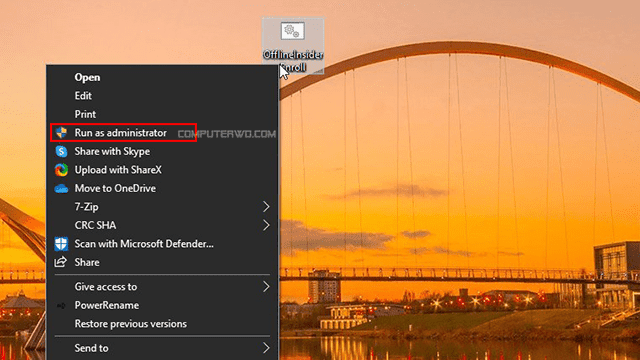
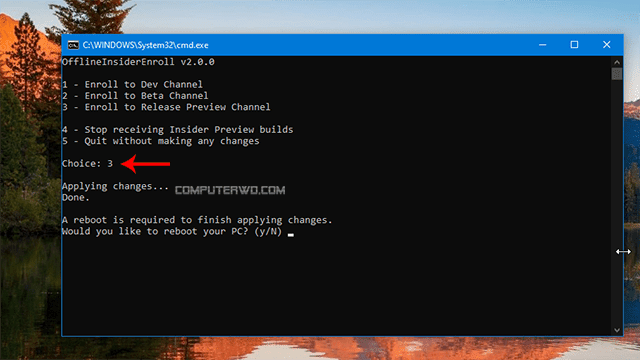
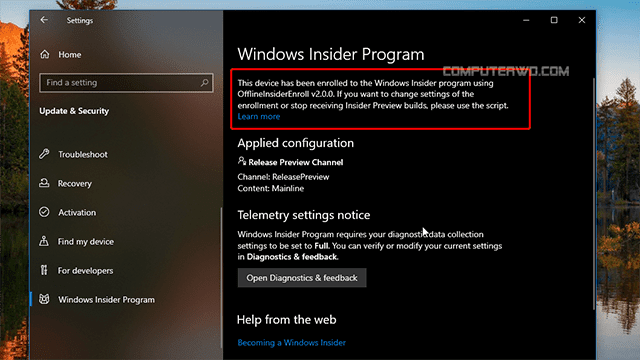
 رد مع اقتباس
رد مع اقتباس